6.2 TIME函数
1) TIME函数概述
TIME函数是Excel中用于根据指定的小时、分钟和秒返回时间值的内置函数。这个时间值是一个从0(12:00 AM)开始的序列数,其中一天的每个小时等于1/24,每分钟等于1/(24*60),每秒等于1/(24*60*60)。
2)函数语法
TIME函数的基本语法如下:
TIME(hour, minute, second)
hour:一个整数或十进制数,表示小时,范围从0到23。
minute:一个整数或十进制数,表示分钟,范围从0到59。
second:一个整数或十进制数,表示秒,范围从0到59。
3)函数功能
TIME函数可以用于创建时间值,这些时间值可以用于时间计算或与其他日期和时间函数结合使用。
它允许用户以编程方式构造时间,而不是通过Excel的界面元素。
4)使用案例
案例1:创建特定时间
假设您需要在Excel中记录一个事件的开始时间,例如下午3点30分,您可以使用以下公式:
=TIME(15, 30, 0)

案例2:动态构建时间
如果您需要根据用户输入的小时、分钟和秒来动态构建时间,您可以使用控件或手动输入的方式,并应用TIME函数:
小时:输入框或单元格(例如A1)
分钟:输入框或单元格(例如B1)
秒:输入框或单元格(例如C1)
公式:=TIME(A1, B1, C1)
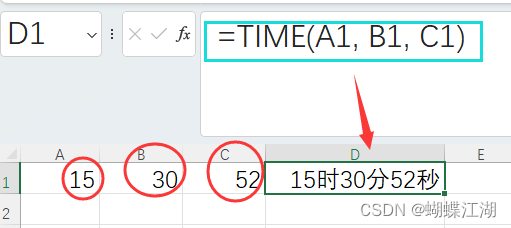
5)注意事项
确保提供的小时、分钟、秒参数有效。例如,不要输入25小时或60分钟,这将导致错误。
TIME函数返回的时间值是连续的,不考虑日期变化。
6)与其他日期和时间函数的结合使用
TIME函数经常与DATE函数结合使用,以创建日期和时间的组合。例如,DATE(2023, 1, 1) + TIME(12, 0, 0)将返回2023年1月1日中午的时间戳。
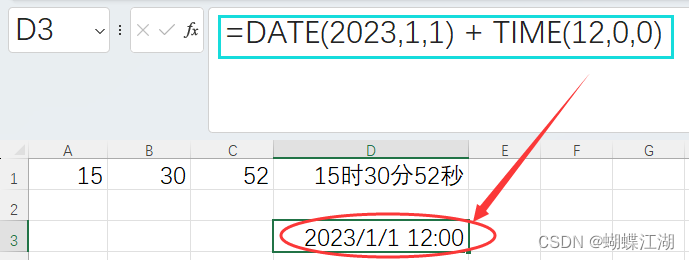
7)实践示例
为了加深理解,您可以创建一个简单的Excel工作表,其中包含不同小时、分钟和秒的组合,并应用TIME函数来生成相应的时间值。然后,您可以使用HOUR、MINUTE和SECOND等函数来从这些时间值中提取小时、分钟和秒部分。
案例场景:时间值的生成与分解
步骤1:创建Excel工作表
打开Excel,创建一个新的工作表。
步骤2:输入时间组件
(1)在单元格A2到A4中,输入不同的小时数:例如9、14、23。
(2)在单元格B2到B4中,输入不同的分钟数:例如30、45、00。
(3)在单元格C2到C4中,输入不同的秒数:例如0、30、59。

步骤3:使用TIME函数生成时间
(1)在单元格D2中,输入以下公式来使用TIME函数生成时间:
=TIME(A2, B2, C2)
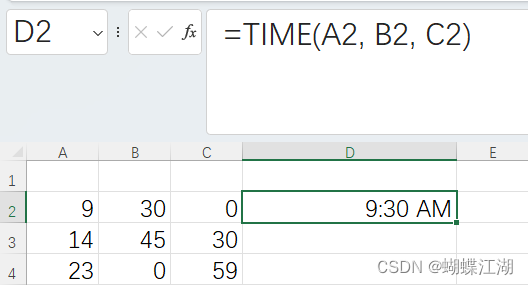
(2)将D2单元格的公式复制到D3和D4,以生成其他组合的时间。

步骤4:提取小时数
(1)在单元格E2中,输入以下公式来提取D2单元格中时间的小时数:
=HOUR(D2)

(2)将E2单元格的公式复制到E3和E4,以提取其他时间的小时数。
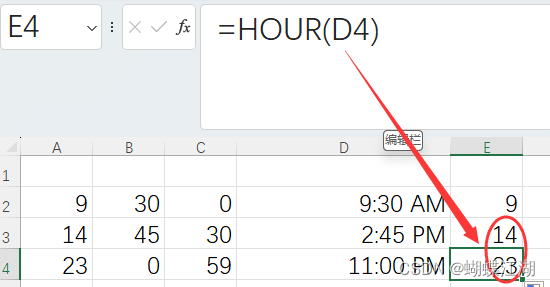
步骤5:提取分钟数
(1)在单元格F2中,输入以下公式来提取D2单元格中时间的分钟数:
=MINUTE(D2)
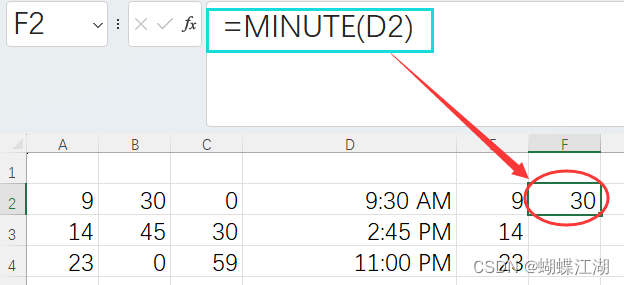
(2)将F2单元格的公式复制到F3和F4,以提取其他时间的分钟数。
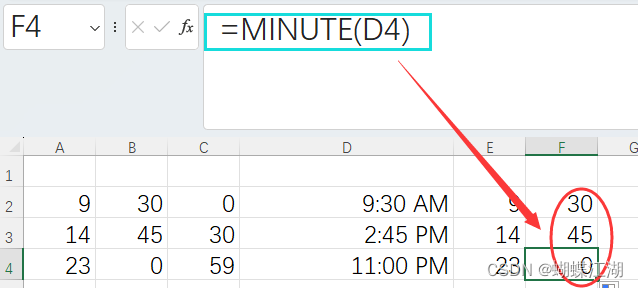
步骤6:提取秒数
(1)在单元格G2中,输入以下公式来提取D2单元格中时间的秒数:
=SECOND(D2)
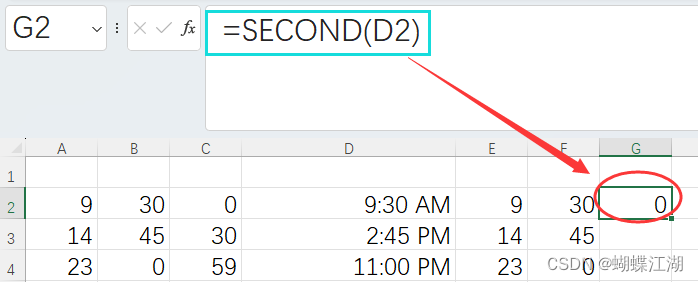
(2)将G2单元格的公式复制到G3和G4,以提取其他时间的秒数。

步骤7:查看结果
完成上述步骤后,您的工作表应该显示了不同时间的小时、分钟和秒部分。
步骤8:格式化时间列
选择包含时间的列(本例中为D列),右键点击选择“格式单元格”,在“自定义”选项卡中选择或输入时间格式,例如 [h]:mm:ss。

步骤9:数据验证(可选)
为了确保输入的时间组件是有效的,您可以使用数据验证来限制A2:C4单元格的范围:
选择A2:C4,然后在“数据”选项卡中选择“数据验证”。
设置验证条件为“整数”并指定合适的最小值和最大值(例如,对于小时是0到23,对于分钟和秒是0到59)。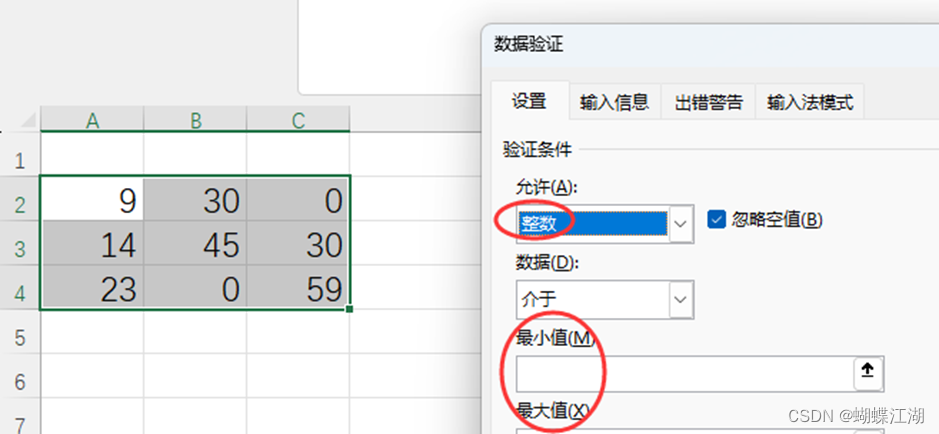
通过这个案例,您可以加深对TIME函数以及如何从时间值中提取小时、分钟和秒部分的理解。这种技术在处理时间数据和执行时间计算时非常有用。
通过本节的学习,您应该能够掌握TIME函数的基本用法,并理解如何将其应用于时间数据的处理和分析中。这将为您在后续章节中学习更高级的日期与时间函数打下坚实的基础。

)


)

)


)









